Apple ha preparato un sistema operativo ricco di nuove funzioni e sicuramente più performante rispetto ad El Capitan e le versioni precedenti, ma per avere prestazioni eccellenti e massima stabilità, è importante fare l’aggiornamento in maniera corretta. Quindi vediamo in questa guida come fare un’installazione pulita di macOS Sierra in pochi minuti!
AGGIORNAMENTO: perché no provare le ultime funzioni introdotte in macOS High Sierra che Apple ha appena rilasciato nel Mac App Store? Leggi la guida su come installare High Sierra da zero per avere un Mac ancora più performante e veloce e se vuoi approfondire le tue conoscenze sui computer Apple, dai uno sguardo a queste video lezioni per Mac.
Finalmente i Mac raggiungono un grado di tecnologia più elevato e per la prima volta è possibile utilizzare l’assistente vocale Siri anche sui nostri amati computer, inoltre, l’interfaccia grafica di OS X è stata aggiornata ed in macOS Sierra è ancora più minimal e intuitiva. Apple ha anche pensato di ottimizzare il sistema per offrire prestazioni migliori e renderli più sicuri da attacchi informatici, per questo motivo consiglio vivamente di installare l’aggiornamento a macOS Sierra a tutti coloro che utilizzano abitualmente il Mac per studio, svago o lavoro.
Come fare un’installazione pulita di macOS Sierra?
A tal proposito, anziché eseguire il semplice aggiornamento dal Mac App Store, consiglio di fare un’installazione da zero di Sierra così da avere un sistema pulito e privo di file precedenti che possano creare problemi e conflitti di vario genere; ma prima di iniziare con la procedura descritta nei prossimi paragrafi, ti consiglio di leggere l’elenco dei Mac supportati da macOS Sierra ed assicurarti che il tuo computer sia in lista: in caso positivo, puoi procedere con l’update senza alcun problema.
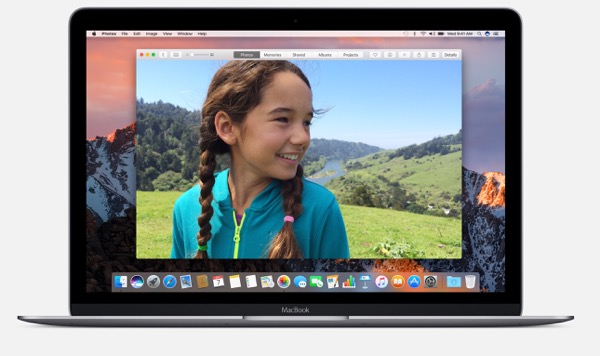
Preparazione
E’ importante prepararsi nel modo corretto per evitare spiacevoli inconvenienti, quindi procurati un hard disk esterno di capacità pari o superiore al disco del Mac così potrai fare un backup completo di tutti i dati e programmi che hai attualmente installato nel Mac; per questa operazione puoi anche scegliere di utilizzare un software in grado di clonare interamente il disco così, in caso di problemi, potrai avviare il computer dal disco esterno o avere un’immagine completa di tutti i tuoi dati: per tale finalità puoi utilizzare il programma Carbon Copy Cloner.
Inoltre procurati un disco DVD o una chiavetta USB da 16GB per poter creare un supporto bootable dopo aver scaricato l’installer dal Mac App Store per eseguire l’installazione pulita di macOS Sierra.
Requisiti necessari
Per evitare inconvenienti durante la procedura, assicurati di essere in possesso dei seguenti requisiti prima di proseguire:
- modello Mac compatibile con mac OS Sierra
- supporto di installazione avviabile come pendrive USB o DVD
- connessione ad internet
Come installare mac OS Sierra da zero?
Ecco la spiegazione passo passo per procedere con un’installazione pulita di macOS 10.12:
- fai un backup completo dei dati contenuti nel tuo Mac
- scarica l’aggiornamento e crea una penna USB di macOS Sierra o un DVD d’installazione
- spegni il computer
- disconnetti tutte le periferiche collegate tranne il cavo di alimentazione
- inserisci il supporto avviabile di installazione che hai creato nel secondo step
- avvia il Mac tenendo premuto il tasto Alt
- nella schermata di boot seleziona il supporto di installazione
- dopo essere entrato nel setup di Sierra, collega il Mac ad una rete Wi-Fi
- seleziona Utility Disco dalla barra di navigazione in alto
- fai clic sull’hard disk del Mac nella barra che compare a sinistra
- clicca sul tab Inizializza/Partiziona e scegli il formato Mac OS esteso Journaled . Qualora vengano chiesti i GB della partizione, imposta il valore massimo consentito.
- clicca sul pulsante Inizializza in basso oppure Applica
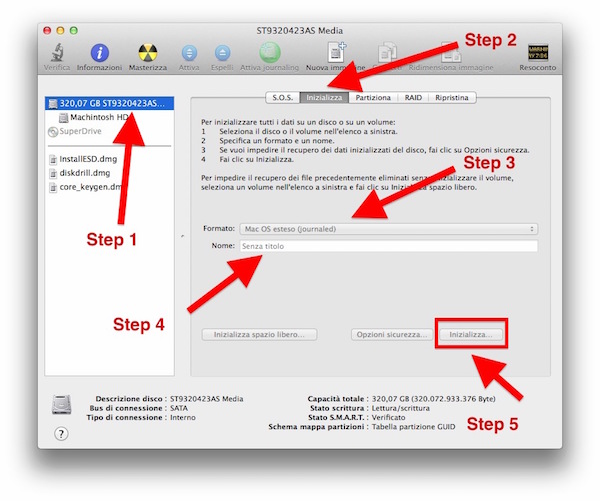
- al termine della formattazione chiudi Utility Disco
- procedi con l’installazione di mac OS Sierra con la procedura guidata che compare a video
- ricordati di selezionare il disco fisso del Mac come destinazione per il sistema operativo
Ricordati di non scollegare mai il Mac dalla presa di corrente elettrica e dalla rete internet affinché possa scaricare eventuali driver e file importanti per il corretto funzionamento di OS 10.12 .
NB: la procedura potrebbe essere aggiornata in seguito al rilascio di Sierra.
Installare macOS Sierra da zero: perché fare un’installazione pulita?
Dopo averti spiegato l’intera procedura per poter fare un aggiornamento pulito del Mac, probabilmente ti starai chiedendo quali sono i benefici e perché è importante formattare il Mac prima di installare l’ultima versione del sistema operativo rilasciata: la spiegazione è semplice.
Soprattutto se sei un utente abbastanza indaffarato con il computer, che installa diversi software, periferiche esterne, driver e hai tantissimi file e cartelle sparse nel disco, probabilmente una formattazione completa periodica potrebbe aiutarti ad avere un disco sempre in forma e un Mac più veloce.
Un aggiornamento drastico del sistema operativo, come passare da OSX El Capitan a macOS Sierra prevede la riscrittura di centinaia di migliaia di file e un cambiamento generale delle funzioni di base del computer, pertanto se durante questo processo il setup salta alcuni file oppure insorgono conflitti con i dati già presenti, corriamo il rischio di dover riscontrare problemi durante l’uso del Mac creandoci forti preoccupazioni soprattutto se stiamo svolgendo lavori importanti.
In sintesi, i vantaggi che ne derivano facendo un’installazione da zero di mac OS sono i seguenti:
- riduzione dei crash e bug
- più spazio libero sul disco
- maggiore stabilità e velocità del Mac
Per questo motivo il metodo migliore è fare un backup completo dei dati, procurarsi un supporto bootable e procedere con l’installazione pulita di macOS Sierra con le indicazioni riportate in questo tutorial.
Ti ricordo ancora che, questa operazione puoi effettuarla in qualsiasi momento ma ricorda che causa la perdita di tutti i dati presenti nel disco fisso del Mac: quindi esegui un backup prima di procedere.
Condividi questa guida con tutti i tuoi amici che hanno un Mac così anche loro sapranno qual’è la giusta procedura per installare macOS Sierra da zero al fine di avere un Mac stabile e veloce.
